- Bagaimana cara blokir orang di LinkedIn ? Tanpa Mereka Sadar
- Bisakah Anda Memblokir Seseorang di LinkedIn? Tanpa Mengunjungi Profil Mereka
- Apa yang Terjadi Saat Anda Memblokir Seseorang di LinkedIn?
- Bagaimana cara blokir orang di LinkedIn ?
- Kesimpulan : Bagaimana cara blokir orang di LinkedIn ?
- FAQ : Dapatkah Anda Memblokir Seseorang di LinkedIn?
Dalam artikel ini, kita akan membahas topik yang tidak nyaman: Bagaimana cara blokir orang di LinkedIn ? 🙊
Saya tahu ini tidak terlalu menyenangkan, tetapi terkadang hal ini perlu dilakukan… senang rasanya mengetahui bahwa Anda dapat melakukannya dengan mudah dengan mengunjungi profil orang tersebut.
Ini adalah 3 langkah cara blokir orang di LinkedIn :
- Buka profil orang tersebut dan klik “Selengkapnya”.
- Klik “Laporkan/Blokir” di akhir daftar, dan sebuah pop-up akan terbuka.
- Dari sana, pilih “Blokir (nama orang tersebut)” dan terakhir klik “Blokir”.
Selesai! 👉 Orang tersebut akan diblokir tanpa mereka sadari.
LinkedIn tidak akan mengirimkan pemberitahuan apa pun dari pihak Anda. Bahkan jika Anda mengunjungi halaman profil mereka untuk melakukannya, kunjungan ini juga tidak akan muncul. 🤫
Bagaimana cara blokir orang di LinkedIn ? Tanpa Mereka Sadar
Kabar baiknya adalah setiap kali Anda memblokir seseorang di LinkedIn, mereka tidak akan pernah tahu!
Jika Anda ragu-ragu untuk melakukannya, sekarang Anda tidak perlu khawatir lagi. 👌
Berikut ini adalah langkah demi langkah visualnya: 👇
- Langkah 1: Klik “Selengkapnya” + “Laporkan/Blokir”:
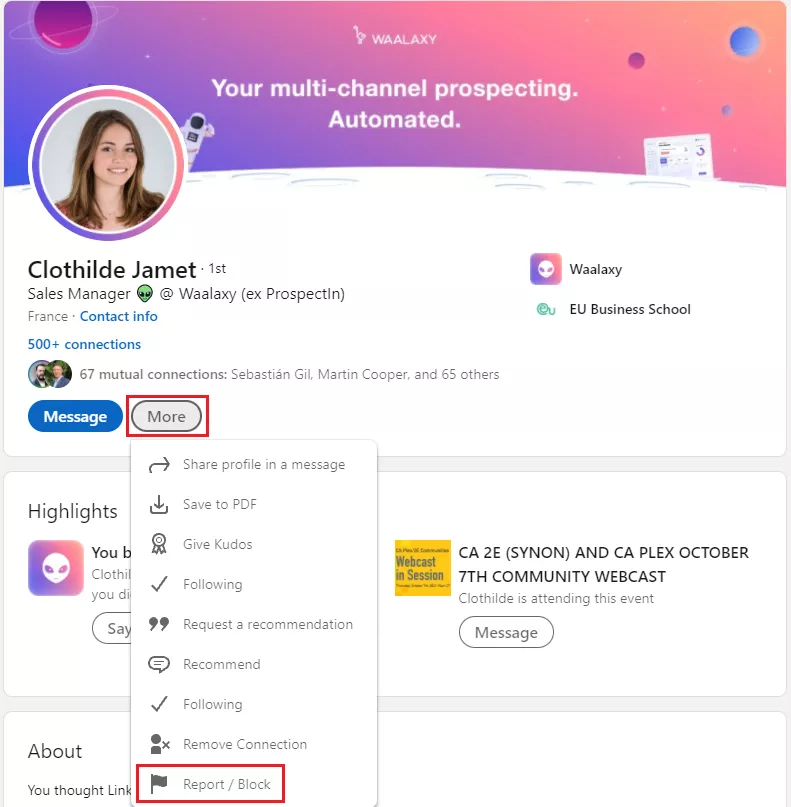
- Langkah 2: Klik “Blokir (nama orang)”:
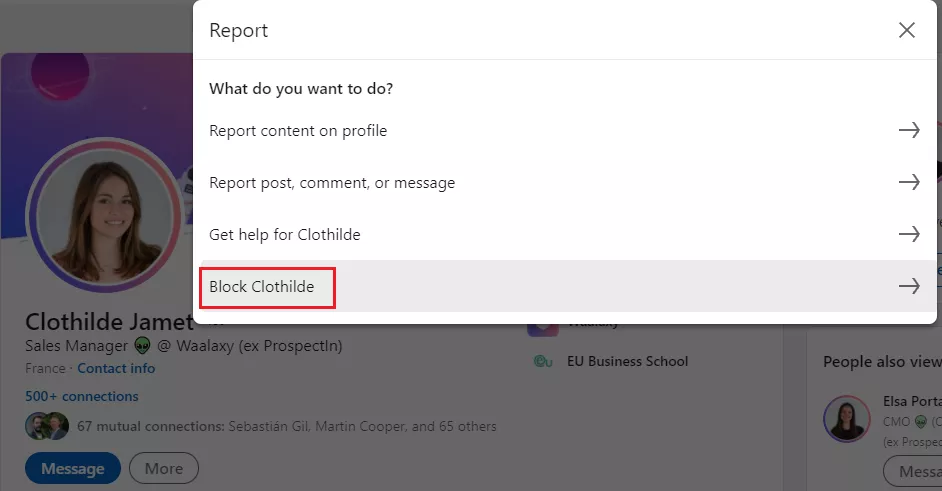
- Langkah 3 pilih blokir.
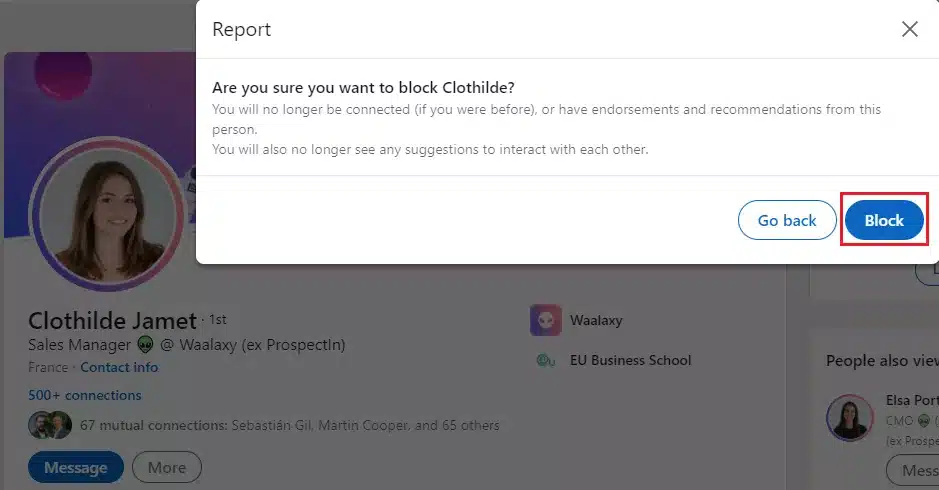
👉 Itu dia, menjadi ‘block’ tidak seseram kelihatannya! 😅
Memblokir seseorang cukup mudah, bahkan jika Anda harus membuka profil LinkedIn yang ingin Anda blokir setiap kali. 😐
Bisakah Anda Memblokir Seseorang di LinkedIn? Tanpa Mengunjungi Profil Mereka
Jika Anda ingin tahu apakah Anda dapat memblokir seseorang di LinkedIn Tanpa Melihat Profilnya? Nah, saya punya kabar buruk untuk Anda… Sayangnya, hal ini tidak bisa dilakukan! 😰
Namun, ada cara lain untuk memblokir seseorang di LinkedIn tanpa mengunjungi profil mereka yang menampilkan nama atau foto profil Anda. 🤞
Cara yang satu ini sedikit licik, haha 👀, tetapi ini untuk berjaga-jaga jika Anda ingin melakukan tindakan pencegahan.
- Buka “Me” pada menu di sudut kanan atas layar, dan klik “Pengaturan & Privasi”:

- Di bagian “Visibilitas”, buka “Opsi tampilan profil” dan klik “Ubah”:
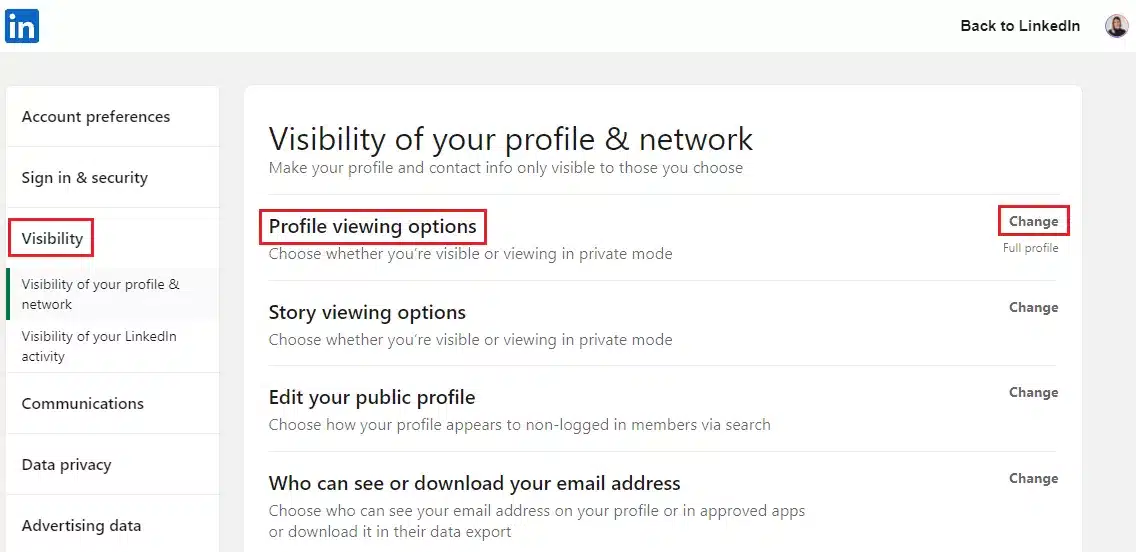
- Di sana, Anda akan memiliki opsi untuk menampilkan profil Anda sebagai “Anonim”:
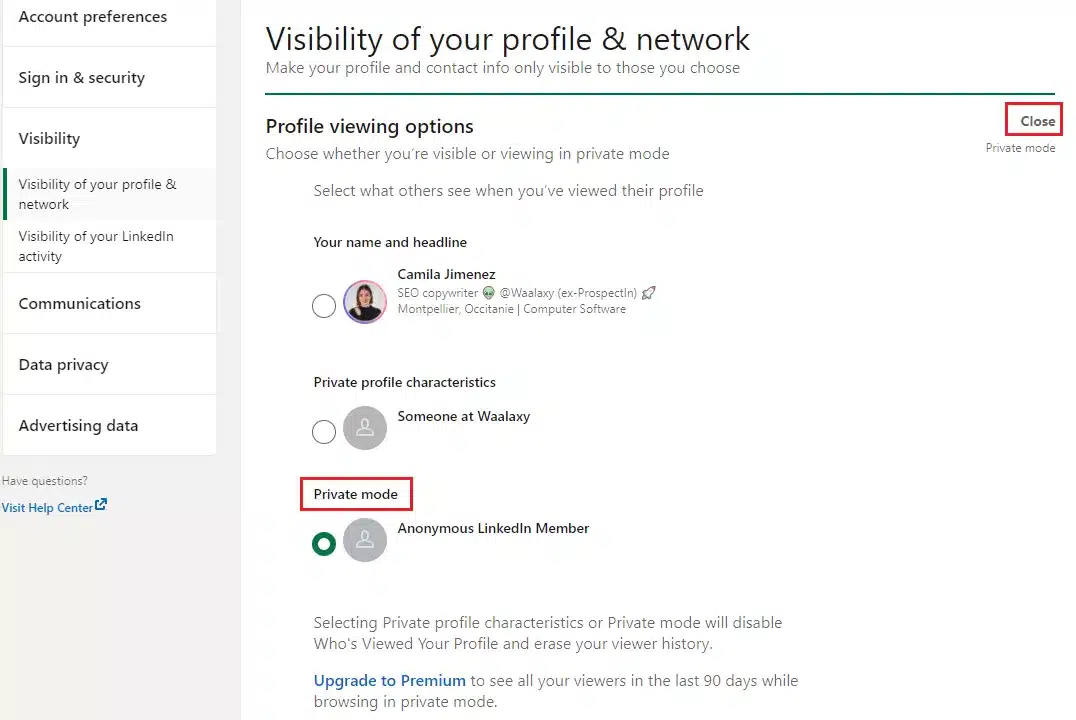
👉 Kemudian, ketika Anda mengunjungi profil orang lain untuk melakukan suatu tindakan, nama Anda tidak akan terlihat. 👻
Ini memungkinkan Anda untuk memblokir seseorang dalam mode penyamaran“atau mode private akun LinkedIn”.
Itulah cara paling dekat yang dapat Anda lakukan untuk memblokir seseorang di LinkedIn tanpa mengunjungi profilnya terlebih dahulu.
Maaf, LinkedIn belum memiliki fitur “yang memblokir” secara otomatis ! 🤷
Apa yang Terjadi Saat Anda Memblokir Seseorang di LinkedIn?
Hebat! Setelah mengetahui cara blokir orang di LinkedIn, Anda mungkin bertanya-tanya apa yang terjadi jika Anda memblokir seseorang di LinkedIn? 🤔
Apakah Anda masih mengikuti mereka? Apakah mereka mengikuti Anda? Apakah Anda masih menjadi bagian dari jejaring sosial mereka? Apakah mereka masih bisa melihat postingan Anda atau mengirimi Anda pesan?
Jangan panik. Saya akan menjawab semua pertanyaan Anda dan banyak lagi! 😵
Kami memiliki semua jawabannya di bawah ini. 🙏
Saat Anda Memblokir Seseorang di LinkedIn, Apakah Mereka Tahu?
Inilah yang akan terjadi ketika Anda memblokir seseorang di LinkedIn: 🙅
- Tidak dapat mengakses profil satu sama lain di LinkedIn.
- Tidak dapat saling berkirim pesan LinkedIn.
- Tidak dapat melihat konten yang dibagikan satu sama lain.
- Jika Anda sudah terhubung, Anda tidak akan terhubung lagi.
- Tidak dapat melihat satu sama lain di daftar “Siapa yang Melihat Profil Anda”.
- Tidak ada pemberitahuan tentang Acara LinkedIn yang akan datang.
Apakah Memblokir Seseorang di LinkedIn Memberi Tahu Mereka?
- Jika sudah berlangganan buletin Anda, mereka tidak akan menerimanya lagi.
- Semua dukungan & rekomendasi dari pengguna tersebut akan dihapus.
- Anda tidak akan melihat satu sama lain di “Orang yang Mungkin Anda Kenal” dan “Orang yang juga melihat”.
- Hanya Anda yang dapat membuka blokir pengguna. Dalam hal ini, tidak ada pemberitahuan yang akan dikirim. 👍
Catatan: Peserta dapat memblokir administrator acara setelah acara selesai.
Saat Anda Memblokir Seseorang di LinkedIn, Apa yang Dapat Mereka Lihat?
Berikut ini adalah apa yang dapat dilihat orang lain di Grup & Akun Bersama ketika Anda memblokir mereka: 🚫
- Anggota grup tidak dapat memblokir admin (karena admin mengontrol postingan, keanggotaan, moderasi, dll.) Untuk memblokir admin, izin admin mereka harus diblokir/dihapus terlebih dahulu.
- Untuk memblokir manajer grup di LinkedIn yang Anda ikuti, Anda harus keluar dari grup terlebih dahulu, lalu memblokir orang tersebut.
- Jika Anda mengelola grup dan ingin memblokir seorang anggota, Anda harus menghapus akun pengguna tersebut dari grup lalu memblokirnya.
- Anggota grup dapat meminta admin untuk memblokir anggota.
- Jika Anda memblokir pengguna yang Anda bagikan akun Perekrut LinkedIn, pengguna tersebut akan diberi tahu tentang pemblokiran tersebut agar dapat mengelola akun baru Perekrut tersebut secara efektif.
Jika Saya Memblokir Seseorang di LinkedIn, Dapatkah Mereka Melihat Profil dan Unggahan Saya?
Pengguna LinkedIn yang diblokir dapat tetap melihat postingan dan profil Anda dalam kasus-kasus berikut: 🧐
- Jika Anda memblokir seseorang, mereka masih dapat melihat informasi publik Anda, seperti profil, konten yang diposting, tautan, dan komentar. Anda dapat meninjau pengaturan profil publik Anda untuk mencegah hal ini.
- Koneksi timbal balik di LinkedIn dapat membagikan konten yang dibuat oleh orang yang diblokir ke dalam feed Anda. Anda dapat menyembunyikan pembaruan ini dari feed Anda kapan saja.
- Jika Anda dapat mengakses LinkedIn melalui perangkat seluler atau API, Anda dapat melihat data cache terkait profil anggota yang diblokir. Untuk menyegarkan cache Anda, masuk lalu keluar, kemudian hapus data yang tersimpan.
Bagaimana cara membatasi orang di LinkedIn?
Selanjutnya, inilah yang dapat Anda lakukan untuk membatasi orang di LinkedIn:
- Sembunyikan profil publik Anda (jika tidak, orang yang tidak menggunakan LinkedIn masih dapat menemukan Anda melalui mesin pencari).
- Sembunyikan foto profil Anda. 🤡
- Ubah nama tampilan dan nama pengguna Anda.
- Sesuaikan pengaturan akun Anda saat Anda mengirim undangan. 📩
- Mengaktifkan/menonaktifkan pengaturan profil Buka untuk bekerja.
- Menghapus koneksi tingkat pertama di LinkedIn.
Saya harap tips ini bermanfaat bagi Anda dan membantu mencegah penguntit atau orang aneh yang mencoba menghubungi Anda. Selalu melegakan mengetahui bahwa kontak yang telah mengirim pesan yang tidak diinginkan/kasar telah diblokir. 💪
👉 Saat berbagi informasi profesional atau pribadi di platform media sosial apa pun, Anda harus selalu memperhatikan halaman pengaturan privasi. Ini untuk mencegah konten Anda digunakan di tempat lain atau orang lain mengetahui cara menghubungi Anda tanpa persetujuan Anda! 😫
Dengan Waalaxy, kami hanya mengikis informasi yang bersifat publik dan dapat dilihat dari koneksi tingkat pertama Anda untuk menghormati norma-norma GDPR. 😇
Tidak seperti pesaing kami yang lain, seperti PhantomBuster, Lusha, dll., menggunakan Waalaxy untuk mengikis data tidak akan membahayakan akun LinkedIn Anda.
Bagaimana cara blokir orang di LinkedIn ?
Setelah Anda memblokir seseorang di LinkedIn, orang tersebut akan muncul di daftar blokir Anda. Dari sana, Anda dapat mengelola orang-orang yang ada dalam daftar blokir akun yang dibatasi tersebut. Jika Anda berubah pikiran dan ingin “membuka blokir anggota”, itu mungkin! 😮
Berikut adalah langkah-langkah cara membuka blokir di LinkedIn: 👇
- Buka “Me” di menu atas, dan pada daftar menurun, klik “Pengaturan & Privasi”:

- Pada bagian “Visibilitas”, gulir ke bawah untuk mengklik “Memblokir” dan “Mengubah”:
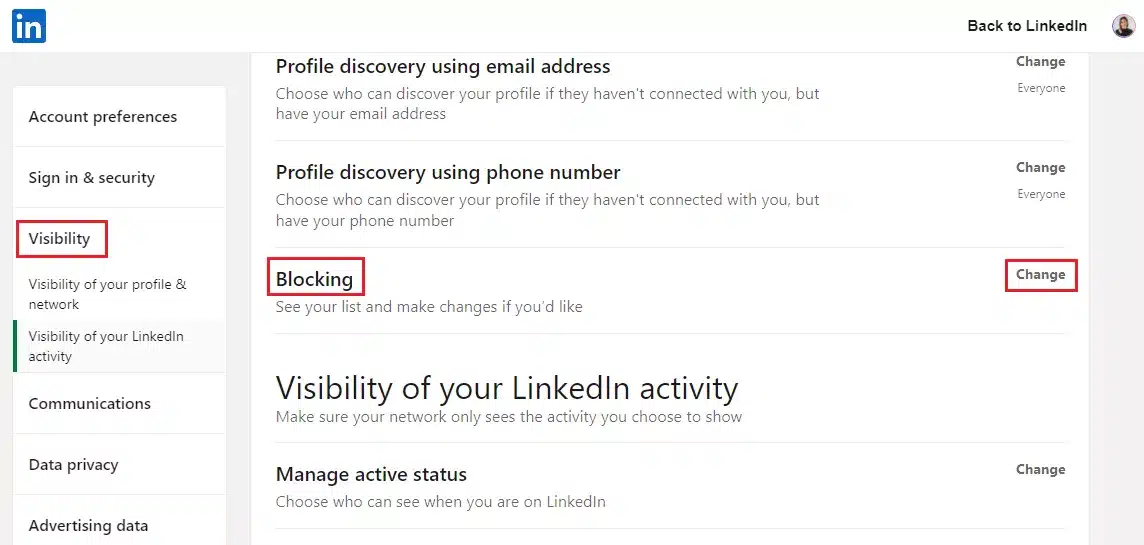
- Pilih nama orang tersebut dan klik “Buka blokir”.
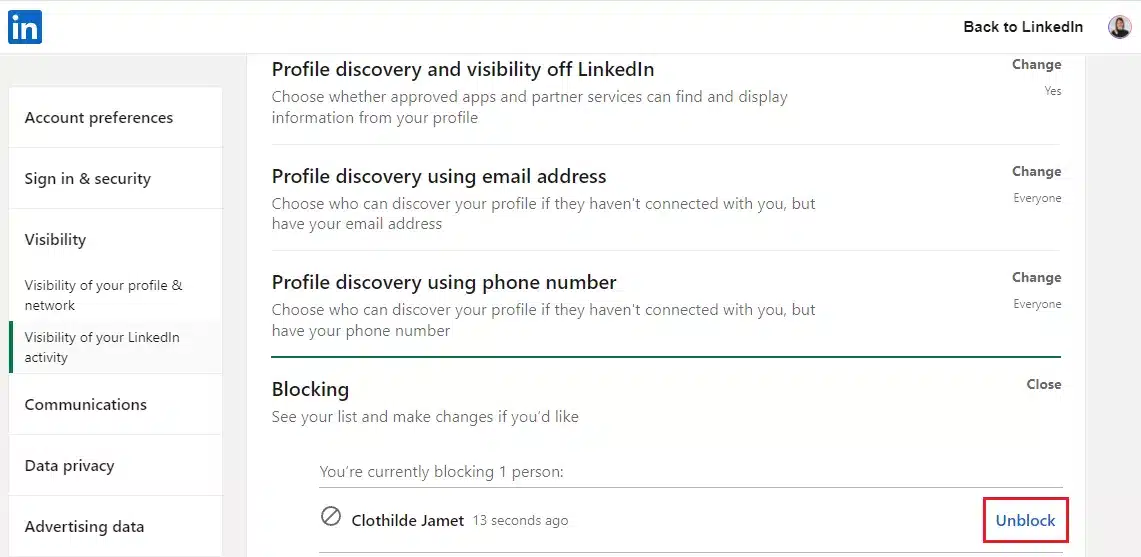
- Kemudian masukkan kata sandi Anda dan konfirmasikan “Buka blokir anggota”.
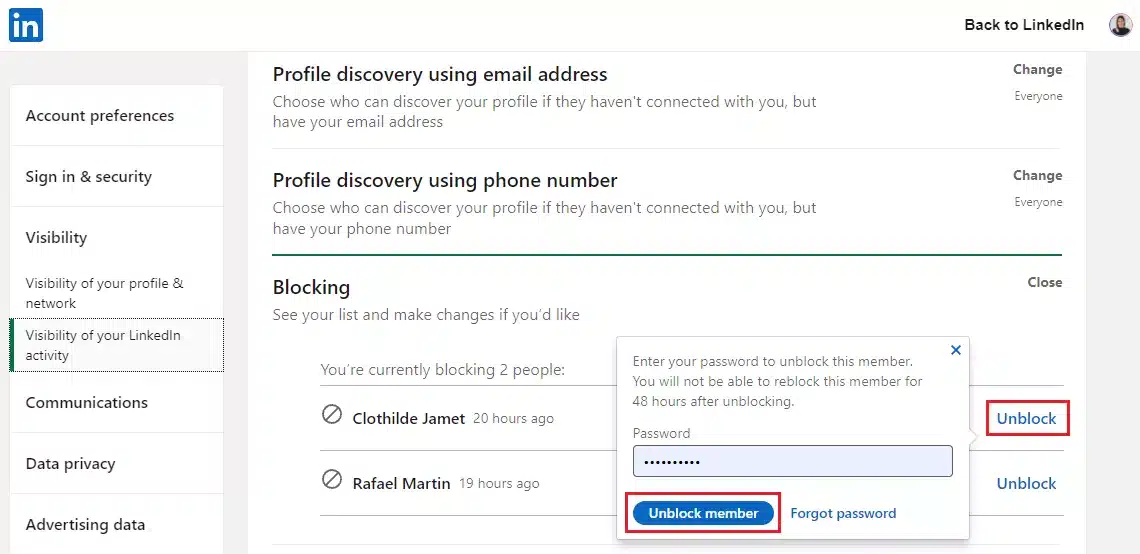
💡 Harap diperhatikan bahwa setelah Anda memilih “Buka blokiranggota”, Anda harus menunggu 48 jam sebelum memblokir kembali orang yang sama! Selain itu, Anda hanya dapat memblokir hingga 1400 anggota di LinkedIn. 👍
Kesimpulan : Bagaimana cara blokir orang di LinkedIn ?
Dalam artikel ini, kami menjelaskan cara blokir orang di LinkedIn, tetapi juga: 👇
- Cara memblokir seseorang tanpa mengunjungi profil LinkedIn-nya.
- Apa yang terjadi ketika Anda memblokir seseorang di LinkedIn.
- Cara membuka blokir seseorang di LinkedIn.
Di sisi lain, berikut adalah cara mengetahui apakah Anda telah diblokir di LinkedIn juga: 🙊
- Akses profil: Anda tidak dapat melihat profil orang tersebut; profil tersebut tampaknya sudah tidak ada.
- Pesan: Pesan yang sebelumnya dikirim ke orang tersebut tidak lagi muncul.
- Hasil pencarian: Orang tersebut tidak muncul di hasil pencarian saat Anda mencari berdasarkan nama.
- Koneksi bersama: Koneksi bersama atau konten bersama tidak lagi menampilkan interaksi dengan orang tersebut.
- Saran jaringan: Orang tersebut tidak lagi muncul di “Orang yang Mungkin Anda Kenal” atau daftar saran serupa.
Jadi, jika Anda melihat perubahan ini, Anda mungkin telah diblokir! Ups… hal ini bisa saja terjadi pada kita semua.
FAQ : Dapatkah Anda Memblokir Seseorang di LinkedIn?
Sekarang, mari kita bahas pertanyaan yang sering diajukan untuk mengetahui apakah mungkin untuk memblokir seseorang di LinkedIn! 🥰
Mengapa Saya Tidak Bisa Memblokir Seseorang di LinkedIn ?
Jika Anda tidak dapat memblokir seseorang di LinkedIn, mungkin ada beberapa alasan. 👉 Pertama, pastikan Anda mencoba memblokir mereka dari halaman profil mereka, karena pemblokiran hanya dapat dilakukan langsung dari sana.
Terkadang, jika Anda tidak melihat opsi blokir, bisa jadi karena LinkedIn sedang mengalami masalah teknis sementara. 😫 Mencoba lagi nanti mungkin akan menyelesaikan masalah.
Selain itu, jika Anda adalah anggota LinkedIn Premium dan orang yang ingin Anda blokir juga merupakan anggota Premium, mungkin ada batasan berbasis privasi yang mencegah pemblokiran. 🤔
Selain itu, jika Anda baru saja membuka blokir seseorang, LinkedIn akan meminta waktu tunggu sebelum Anda dapat memblokirnya lagi… 😬 Dan terakhir, pastikan aplikasi atau peramban Anda diperbarui ke versi terbaru, karena perangkat lunak yang sudah ketinggalan zaman terkadang dapat menghalangi fitur-fitur tertentu.
Saya harap ini membantu! 🙏
Apakah Lebih Baik Menghapus atau Memblokir Seseorang di LinkedIn?
Memblokir seseorang secara total di LinkedIn mungkin terlihat sedikit dramatis, namun terkadang keadaan terdesak membutuhkan tindakan yang lebih berani! 🤪
Sekarang setelah Anda mengetahui cara memblokir orang lain tanpa ketahuan dan memiliki pemahaman tentang konsekuensi menggunakan pemblokiran LinkedIn, Anda dapat memutuskan apakah ada opsi lain yang tidak terlalu dramatis yang mungkin juga cocok, seperti:
- Berhenti mengikuti mereka,
- Hapus mereka,
- Laporkan mereka.
Semua ini dapat dilakukan dari bagian “More” di profil mereka, seperti yang ditunjukkan di sini:
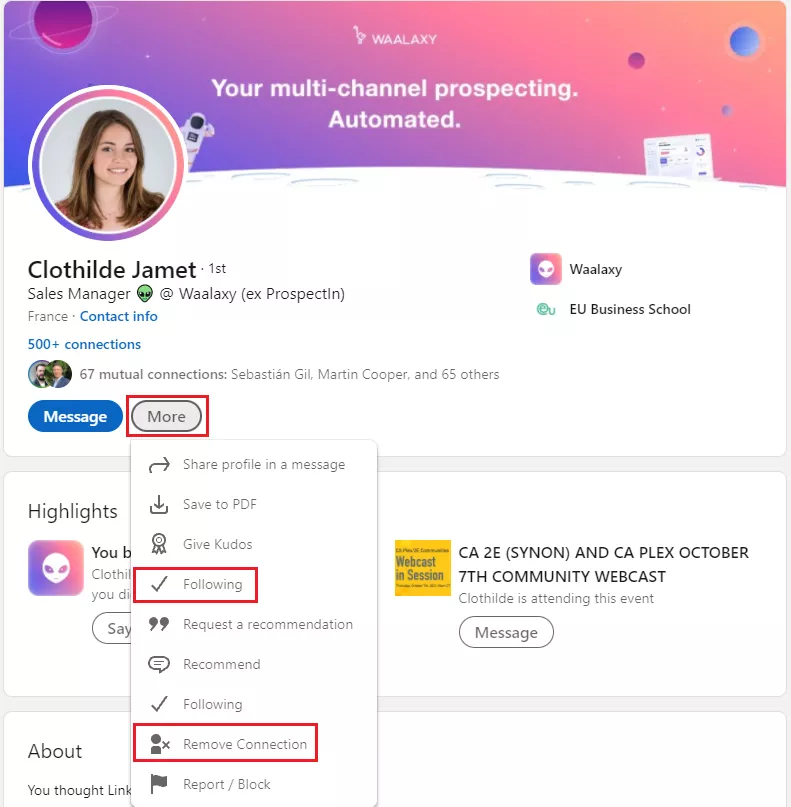
👉 Ini adalah opsi lain jika Anda tidak ingin memblokir mereka sepenuhnya atau untuk menghindari skenario “blokir dan buka blokir” yang berulang. Karena memblokir seseorang di LinkedIn akan menghapus koneksinya juga! 😌
Bagaimana cara memasukkan seseorang ke dalam daftar hitam di LinkedIn?
Jika Anda menggunakan CRM seperti Waalaxy untuk mengelola prospek Anda di LinkedIn, alternatif yang baik untuk memblokir pengguna adalah dengan membuat daftar hitam kontak.
Ini berarti Anda tidak akan dapat menghubungi pengguna tersebut lagi melalui LinkedIn atau email. ✋
💡 Kami menulis artikel ini untuk membantu Anda menangani koneksi Anda di LinkedIn.
Anda dapat membuat daftar hitam dalam kampanye prospek Anda dengan menggunakan fitur tag. Tag memberi tahu Anda untuk tidak menghubungi kembali pengguna yang telah memberi tahu Anda bahwa mereka tidak tertarik dengan layanan Anda.
Ini adalah ide yang baik untuk dilakukan, karena bisa sangat membuat frustasi bagi prospek Anda untuk terus menerima pesan dari Anda ketika mereka telah memberi tahu Anda bahwa mereka tidak tertarik! 😬
Memiliki banyak koneksi itu bagus, tapi tidak ada gunanya juga menghubungi orang yang sudah mengatakan bahwa mereka tidak tertarik. Itu namanya pelecehan, dan kami tidak ingin melakukannya. 🙃
Bagaimana Cara Mengetahui Jika Seseorang Memblokir Anda di LinkedIn?
Ada beberapa trik untuk mengetahui apakah seseorang telah memblokir Anda. Ini dia: ⬇️
- Ketik nama orang yang ingin Anda periksa di bilah pencarian. Jika di dalam pesan, muncul pop-up yang mengatakan bahwa “profil ini tidak tersedia”, maka itu adalah indikasi yang baik bahwa Anda diblokir oleh orang tersebut.
- Pada tab “Kelola jaringan saya”, ketik nama orang tersebut dan jika tidak ada, berarti dia telah memblokir Anda.
- Langsung di kotak surat Anda (periksa “spam”), cari percakapan dengan orang yang ingin Anda periksa. Jika ada pesan atau notifikasi yang mengatakan, “pesan ini mungkin berisi hal yang tidak diinginkan atau berbahaya…”, Anda tahu sisanya… 🤫
- Terakhir, cari postingan publik yang telah dibagikan oleh orang tersebut. Jika Anda tidak dapat berinteraksi atau mengomentari postingan tersebut, maka orang tersebut telah memblokir Anda.
Semua kasus ini juga dapat terjadi jika orang tersebut telah menonaktifkan atau menghapus akun LinkedIn mereka.
Apakah Orang Tahu Ketika Anda Memblokir Mereka ?
Tidak, tidak ada yang bisa melihat siapa yang Anda pilih untuk diblokir. 🛑 Itu melegakan, dan mereka juga tidak akan diberi tahu!
Perhatikan bahwa pemblokiran LinkedIn tidak berlaku untuk informasi publik, 👉 seperti konten yang diposting, diskusi grup terbuka, profil publik Anda, berbagi, dan komentar Anda pada postingan.
Itu dia! 🤲 Tinggalkan komentar di blog jika Anda memiliki tips lainnya.
Sekarang Anda telah mengetahui semua yang perlu diketahui tentang cara blokir orang di LinkedIn tanpa sepengetahuannya! 🤫








